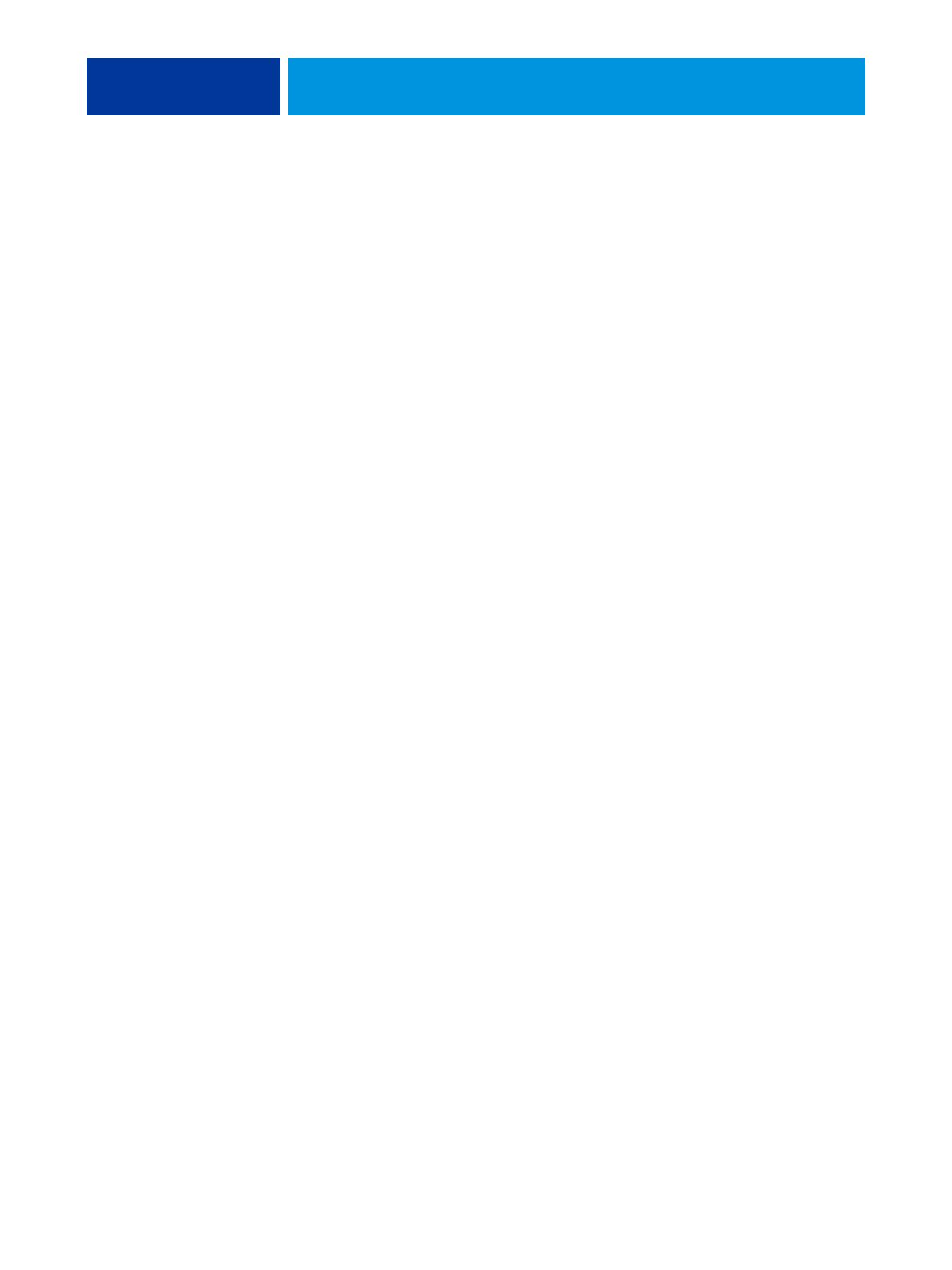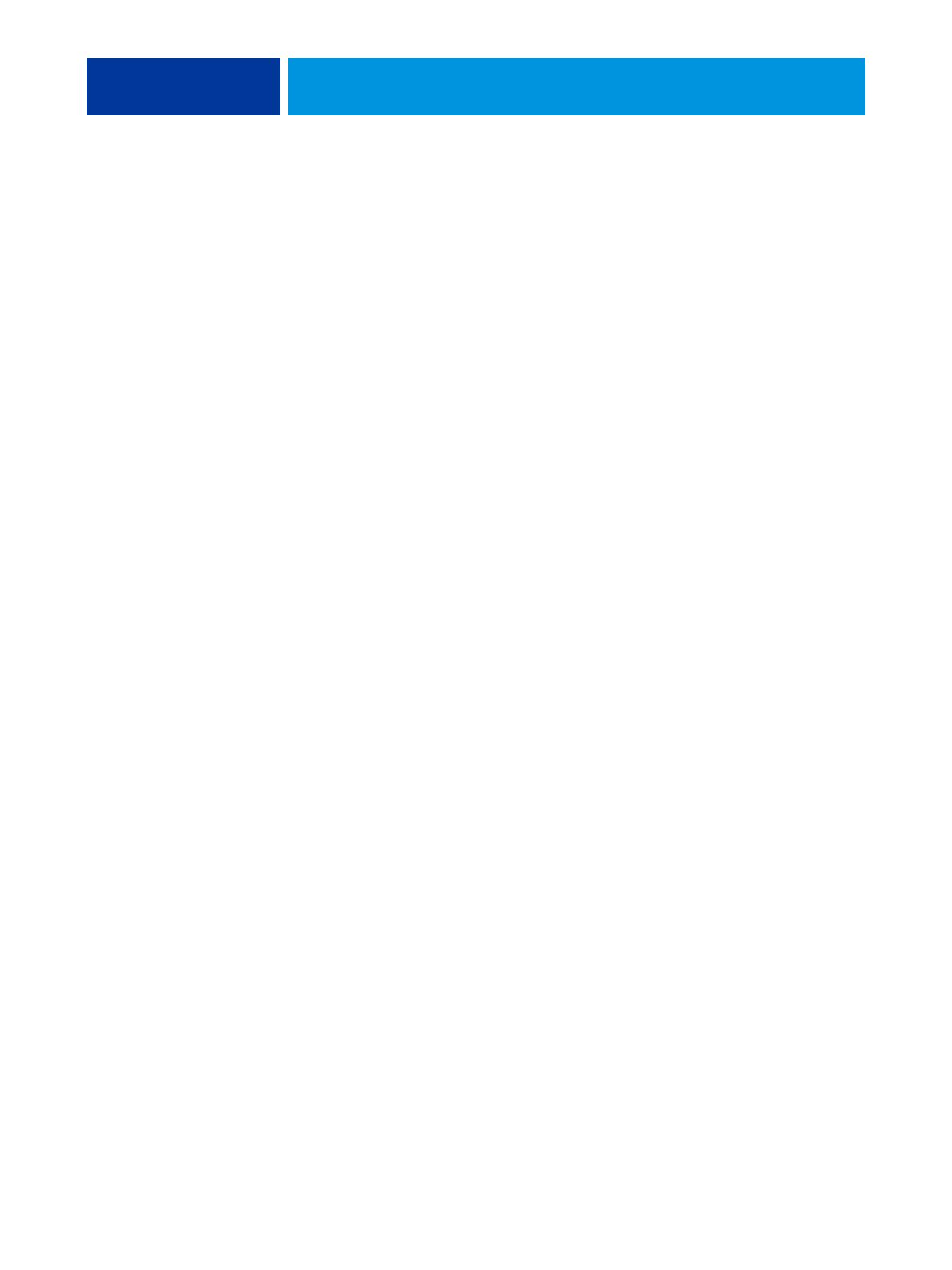
ÜBERSICHT 10
Variabler Datendruck mit EX Print Server
Der EX Print Server kombiniert VDP-Sprachen, VDP-Anwendungen anderer Anbieter und
eigene Kernfunktionen für die Integration in eine Vielzahl vorhandener Workflows. Weitere
Informationen über VDP-Workflows finden Sie im Dokument Workflow-Beispiele.
Kompatible VDP-Sprachen
Der EX Print Server ist mit den folgenden VDP-Sprachen kompatibel:
• FreeForm und FreeForm 2
Für VDP-Lösungen werden FreeForm und FreeForm 2 genutzt. Bei der FreeForm Tech-
nologie müssen die wiederverwendbaren Daten nur einmal verarbeitet werden; dadurch
kann die Digitaldruckmaschine mit höherer Geschwindigkeit betrieben werden.
Bei FreeForm können die Master-Elemente und die variablen Daten mit jeder Desktop-
Anwendung und auf jeder Computerplattform erstellt werden. Innerhalb der Anwendung
wird der Master-Seite eine Nummer von 1 bis 100 zugeordnet. Die für FreeForm rele-
vanten Druckoptionen werden im Druckertreiber, in den Tools für das Auftragsmanage-
ment und in der Anwendung Hot Folders bereitgestellt. Weitere Informationen über
FreeForm finden Sie im Abschnitt Drucken variabler Datendokumente auf Seite 13.
FreeForm 2 erweitert die FreeForm Technologie durch die Möglichkeit, Regeln und
Seitenbedingungen für die Ausgabe eines Auftrags unter Verwendung mehrerer Master-
Seiten festzulegen. Außerdem können Grenzen für jeden Datensatz innerhalb des Daten-
stroms definiert werden, d. h. für jeden Datensatz können Anfang und Ende definiert
werden. Im Gegensatz zu FreeForm erfordert FreeForm 2 den Einsatz einer spezifischen
VDP-Anwendung (z. B. PrintShop Mail), die FreeForm 2 explizit unterstützt.
Weitere Informationen über FreeForm 2 finden Sie im Abschnitt Drucken variabler
Datendokumente auf Seite 13.
• Personalized Print Markup Language (PPML) Version 2.2
PPML ist eine von PODi entwickelte XML-basierte Sprache, die als Industriestandard
gilt. Bei PPML können Text- und Grafikelemente auf der Digitaldruckmaschine
gespeichert und je nach Bedarf wiederverwendet werden, was die Druckausgabe der
VDP-Aufträge beschleunigt.
Der EX Print Server akzeptiert PPML-Aufträge im nativen und im komprimierten Zip-
Format. Wenn Sie Dokumente im Format PPML drucken wollen, benötigen Sie eine
mit PPML kompatible Anwendung eines anderen Anbieters. Sie können einen PPML-
Auftrag zum Drucken an den EX Print Server senden oder die entsprechende PPML-Datei
mithilfe der Anwendung Command WorkStation
oder Hot Folders auf den Server herun-
terladen.